Một trong nhiều điểm tốt của Microsoft là nó liên tục tung ra các bản cập nhật để sửa lỗi hoặc cải thiện bảo mật cho hệ thống của bạn. Lợi ích nhất của bạn là cài đặt các bản cập nhật khi chúng được triển khai. Tuy nhiên, đôi khi Windows Update dường như không cài đặt được các bản cập nhật và xuất hiện lỗi “thiết bị của bạn thiếu các bản sửa lỗi chất lượng và bảo mật quan trọng”.
Nếu bạn đang gặp phải lỗi này và cần hỗ trợ, bài viết này sẽ hướng dẫn bạn một số bản sửa lỗi nhanh có thể giải quyết sự cố. Hãy thử các bản sửa lỗi này theo thứ tự được liệt kê-trước tiên chúng tôi đã liệt kê các bản sửa lỗi dễ nhất.
Mục lục
Chạy Trình gỡ rối Windows Update
Trình khắc phục sự cố Cập nhật tích hợp sẽ là lựa chọn đầu tiên của bạn khi bạn gặp phải“ thiết bị của bạn đang thiếu các bản sửa lỗi chất lượng và bảo mật quan trọng ”. Nếu Windows xác định được sự cố và khắc phục nó cho bạn, bạn không cần phải chuyển qua các vòng để loại trừ các sự cố tiềm ẩn.
Nhấn Win + I để mở ứng dụng Cài đặt và chọn Cập nhật & Bảo mật . 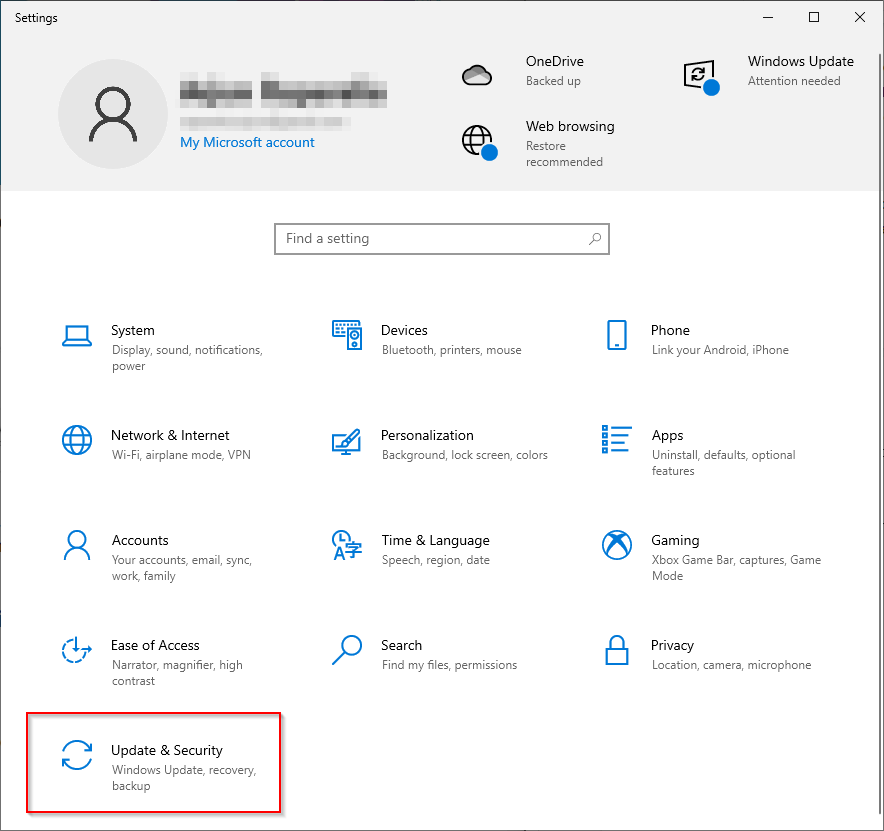 Chọn Khắc phục sự cố từ ngăn bên trái.
Chọn Khắc phục sự cố từ ngăn bên trái. 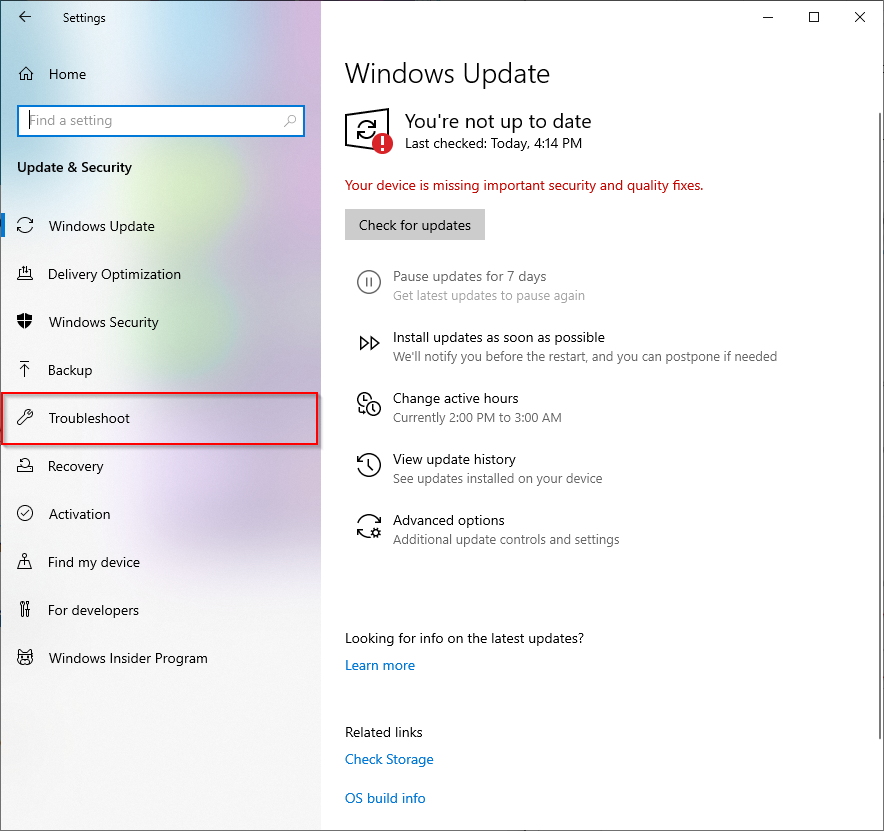 Chọn Trình gỡ rối bổ sung .
Chọn Trình gỡ rối bổ sung . 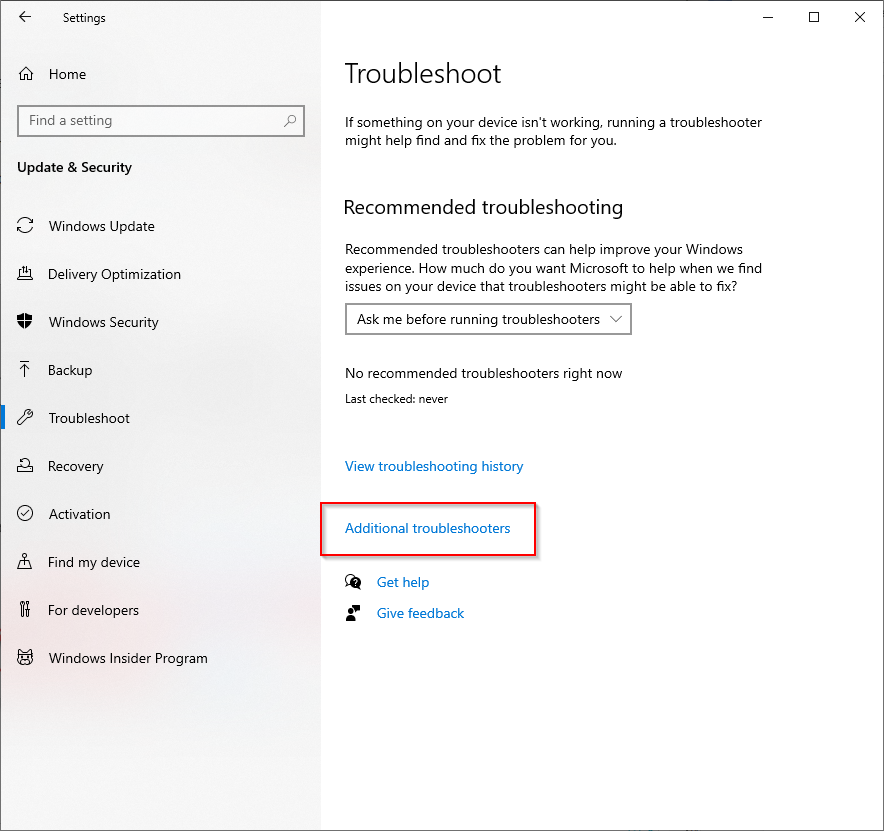 Chọn Windows Update > Chạy trình khắc phục sự cố .
Chọn Windows Update > Chạy trình khắc phục sự cố . 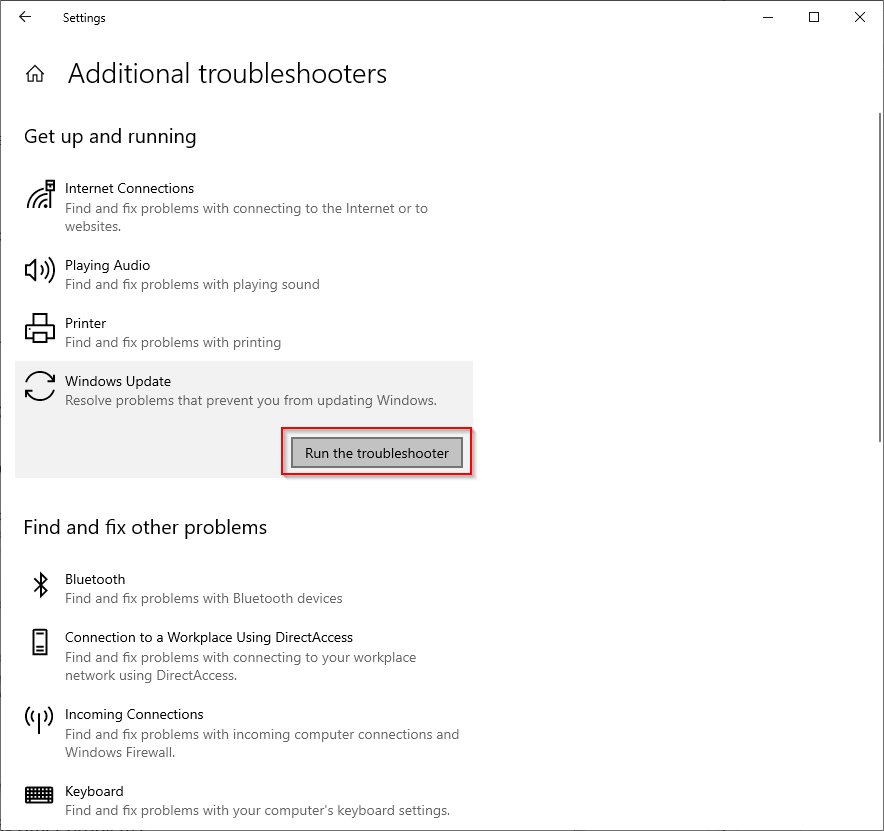 Chờ trình khắc phục sự cố phát hiện các vấn đề tiềm ẩn.
Chờ trình khắc phục sự cố phát hiện các vấn đề tiềm ẩn. 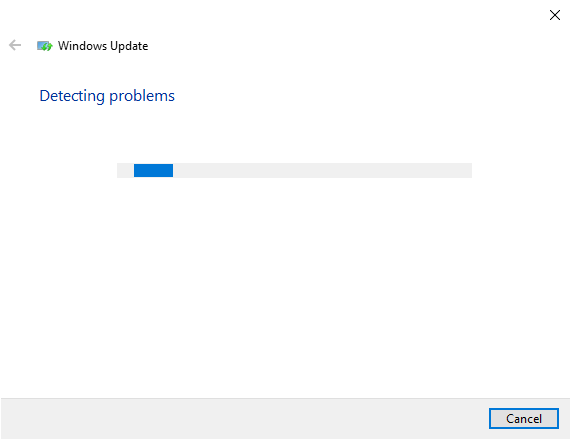 Nếu Windows phát hiện ra sự cố, nó sẽ đề xuất và thực hiện sửa chữa. Nếu nó không xác định được sự cố, nó sẽ cho bạn biết không có sự cố nào được phát hiện.
Nếu Windows phát hiện ra sự cố, nó sẽ đề xuất và thực hiện sửa chữa. Nếu nó không xác định được sự cố, nó sẽ cho bạn biết không có sự cố nào được phát hiện.
Nếu không phát hiện thấy sự cố nào, hãy tiếp tục đến bản sửa lỗi tiếp theo.
Đặt lại Windows Update Service theo cách thủ công
Nếu phương pháp trước đó không hoạt động, bạn có thể thử khởi động lại Windows Update dịch vụ (và cả một số dịch vụ liên quan). Bạn cũng sẽ cần đổi tên các thư mục SoftwareDistribution và catroot2.
SoftwareDistribution là một thư mục nơi Windows Update tạm thời lưu trữ các tệp yêu cầu để cài đặt các bản cập nhật mới. Catroot2 là một thư mục mà gói Windows Update lưu trữ các chữ ký cần thiết để cài đặt.
Lưu ý rằng thư mục System32 có hai thư mục có tên giống nhau: catroot và catroot2. Phương pháp này liên quan đến việc đổi tên thư mục catroot2, thư mục này sẽ tự động được tạo lại khi bạn khởi động lại. Tuy nhiên, nếu bạn đổi tên hoặc xóa thư mục catroot, máy tính của bạn có thể không khởi động được.
Mở Command Prompt nâng cao bằng cách tìm kiếm cmd trong Start Menu và chọn Run as administrator từ ngăn bên phải. 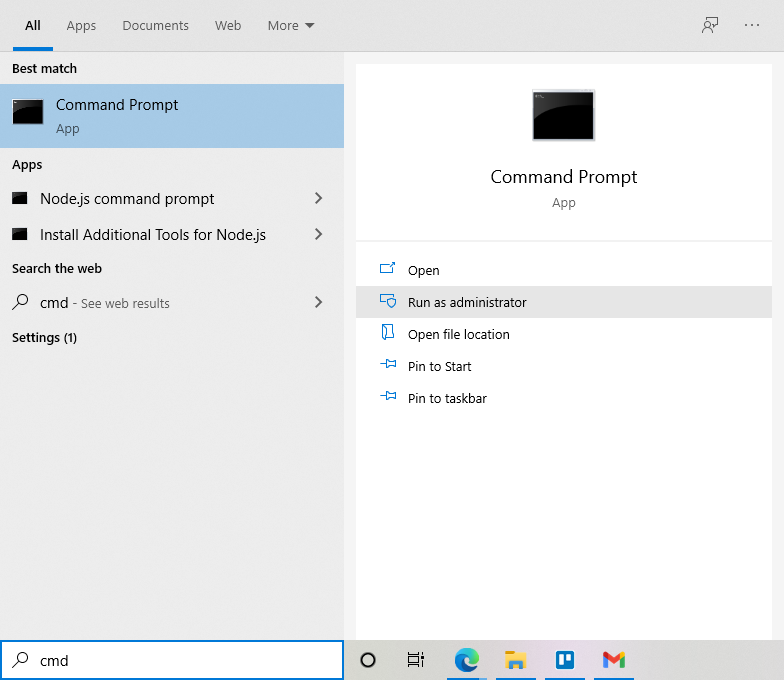 Chạy các lệnh sau theo thứ tự này bằng cách nhập chúng vào Command Prompt và nhấn phím Enter :
Chạy các lệnh sau theo thứ tự này bằng cách nhập chúng vào Command Prompt và nhấn phím Enter :
net stop wuauserv
net stop cryptSvc
net stop bit
net stop msiserver
Ren C: \ Windows \ SoftwareDistribution SoftwareDistribution. cũ
Ren C: \ Windows \ System32 \ catroot2 Catroot2.old
net start wuauserv
net start cryptSvc
các bit bắt đầu net
net start msiserver
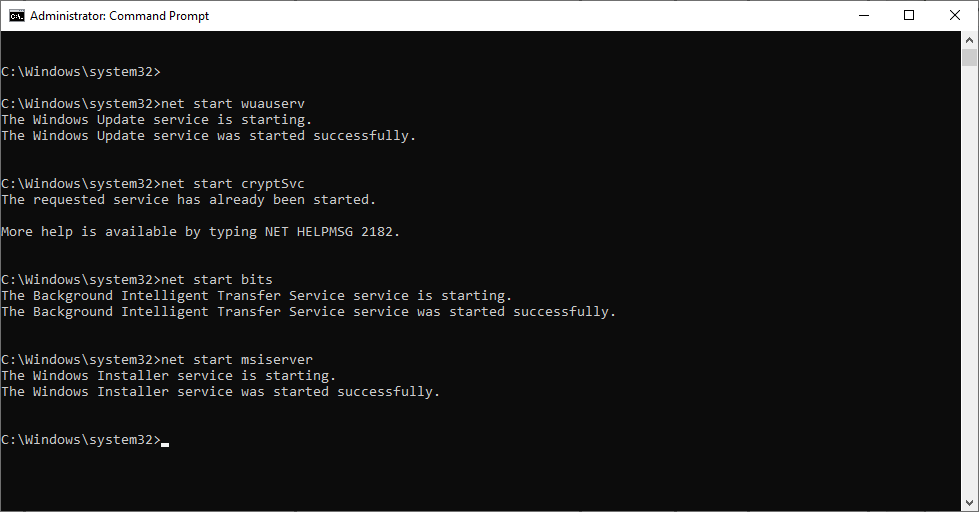
Khởi động ròng/lệnh dừng bắt đầu/dừng các dịch vụ được đề cập. Lệnh Ren đổi tên thư mục theo đường dẫn được đề cập (ví dụ: C: \ Windows \ SoftwareDistribution ) thành tên ở cuối (SoftwareDistribution.old) của lệnh.
Khi bạn hoàn tất, hãy khởi động lại máy tính của bạn và xem liệu bạn có thể cài đặt thành công các bản cập nhật Windows hay không.
Tuy nhiên, có thể bạn gặp một số lỗi với phương pháp này. Có thể, dịch vụ Windows Update hoặc dịch vụ BITS sẽ không khởi động hoặc các dịch vụ bạn cố gắng dừng không chạy ngay từ đầu.
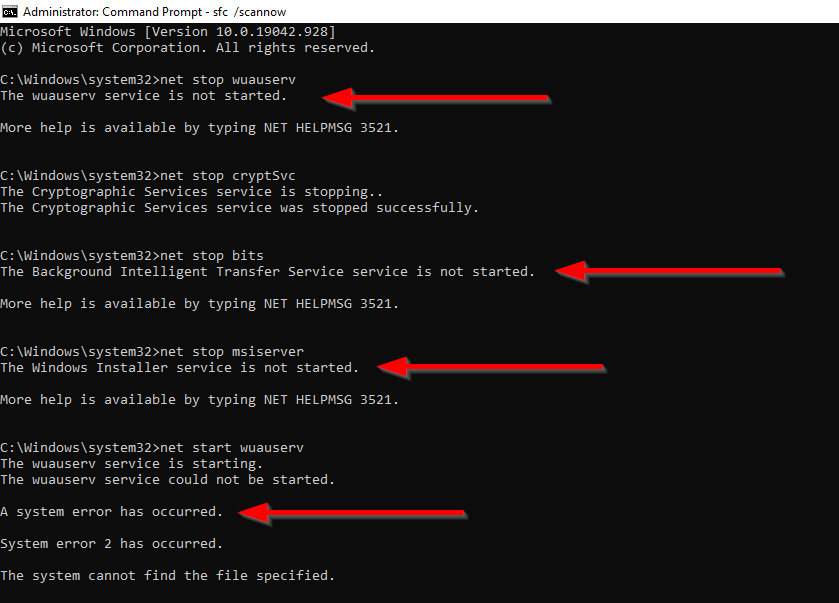
Nếu điều này xảy ra, hãy thử sửa lỗi tiếp theo.
Sửa tệp bị hỏng
Các lỗi bạn gặp phải trong phương pháp trước đó có thể là do các tệp hệ thống bị hỏng. Bạn có thể thay thế các tệp hệ thống bị hỏng hoặc bị thiếu bằng hai tiện ích Windows tích hợp sẵn có tên là Trình kiểm tra tệp hệ thống và cung cấp và quản lý hình ảnh triển khai .
Mở Command Prompt nâng cao bằng cách tìm kiếm cmd trong Menu Start và chọn Chạy với tư cách quản trị viên từ ngăn bên phải. 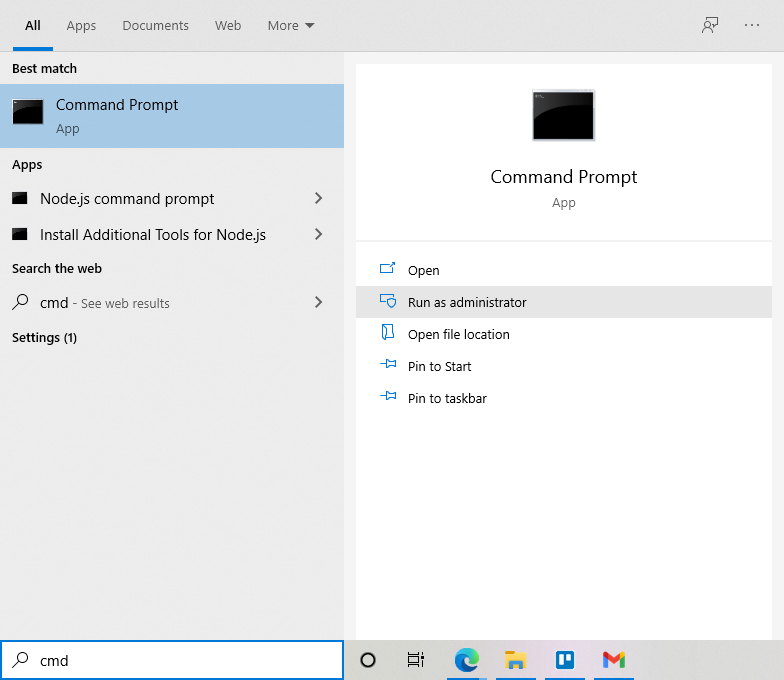 Bước này có thể hoạt động hoặc không tùy thuộc vào điều gì gây ra sự cố Windows Update của bạn vì DISM sử dụng Windows Update làm nguồn tệp để thay thế bất kỳ lỗi nào. Tuy nhiên, bạn vẫn nên chạy lệnh sau để sửa hình ảnh Windows:
Bước này có thể hoạt động hoặc không tùy thuộc vào điều gì gây ra sự cố Windows Update của bạn vì DISM sử dụng Windows Update làm nguồn tệp để thay thế bất kỳ lỗi nào. Tuy nhiên, bạn vẫn nên chạy lệnh sau để sửa hình ảnh Windows:
DISM.exe/Online/Cleanup-image/Restorehealth
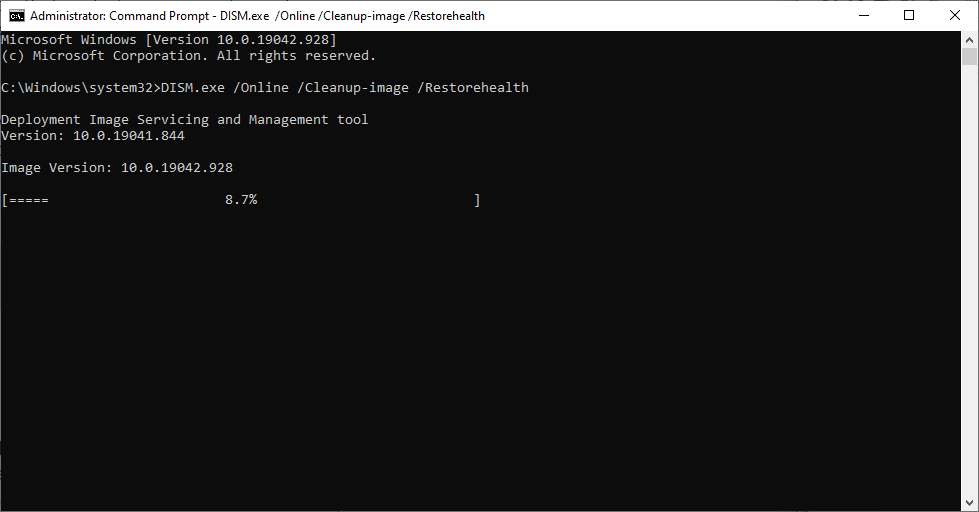 Khi bạn thấy thông báo Thao tác đã hoàn tất thành công , thực hiện lệnh sau:
Khi bạn thấy thông báo Thao tác đã hoàn tất thành công , thực hiện lệnh sau:
sfc/scannow
 Thử lại phương pháp trước.
Thử lại phương pháp trước.
Nếu bạn vẫn không thể cập nhật Windows, hãy thử bản sửa lỗi tiếp theo.
Sửa khóa sổ đăng ký bị hỏng
Lỗi có thể do dịch vụ Windows Update không khởi động đúng cách, đã bị hỏng hoặc mất tích hoàn toàn. Nếu đúng như vậy, có một cách khắc phục đơn giản.
Bạn có thể tải xuống tệp.reg cho các dịch vụ bị hỏng hoặc bị thiếu từ Tenforums . Tìm Windows Update (wuauserv) và chọn Windows Update để tải xuống tệp.reg. 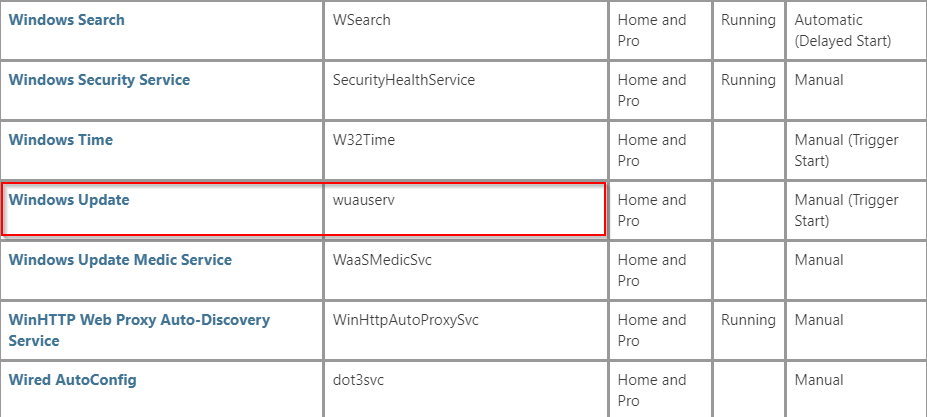 Chạy tệp.reg và chọn Chạy khi bạn thấy cảnh báo Bảo mật (nó an toàn).
Chạy tệp.reg và chọn Chạy khi bạn thấy cảnh báo Bảo mật (nó an toàn). 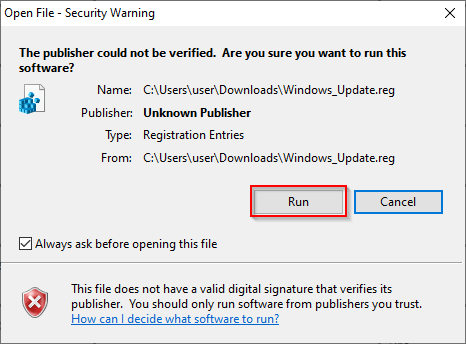 Thử khởi động dịch vụ Windows Update lại bằng cách sử dụng lệnh net start wuauserv và nó sẽ chạy đúng cách.
Thử khởi động dịch vụ Windows Update lại bằng cách sử dụng lệnh net start wuauserv và nó sẽ chạy đúng cách. 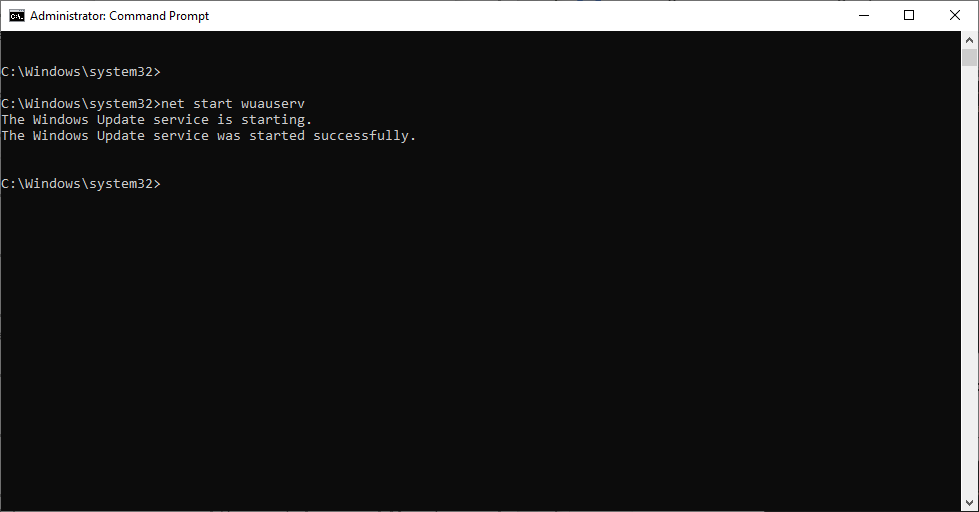
Lý tưởng nhất là khi dịch vụ Windows Update của bạn bắt đầu, bạn sẽ có thể cài đặt các bản cập nhật.
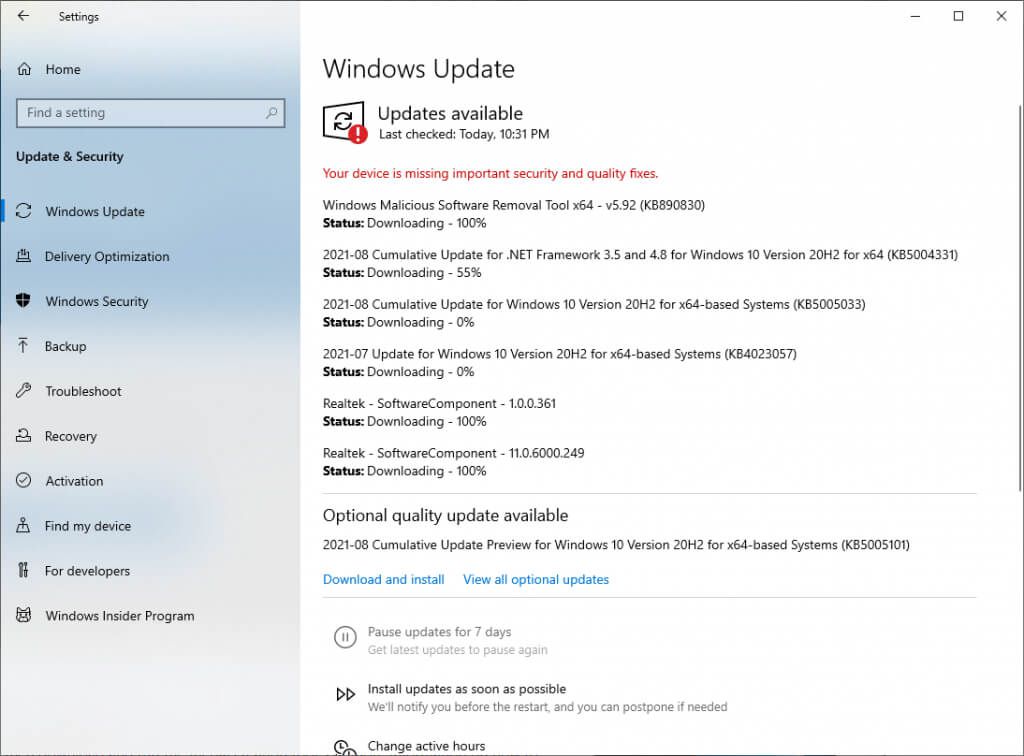
Nếu bạn không cảm thấy thoải mái khi tải xuống tệp.reg và cài đặt nó trên máy tính của mình, bạn có thể sử dụng công cụ Windows để cài đặt các bản cập nhật mà không cần làm phiền đến sổ đăng ký.
Sử dụng Trợ lý cập nhật Windows 10
Hỗ trợ cập nhật Windows 10 giúp bạn tải xuống các bản cập nhật và cải tiến tính năng khi Microsoft xuất bản chúng. Nó cũng cung cấp nhiều quyền kiểm soát hơn cho việc lập lịch cập nhật của bạn. Tuy nhiên, quan trọng nhất là nó có thể giúp bạn giải quyết lỗi “thiết bị của bạn thiếu các bản sửa lỗi chất lượng và bảo mật quan trọng”.
Tải xuống Hỗ trợ cập nhật Windows 10 . 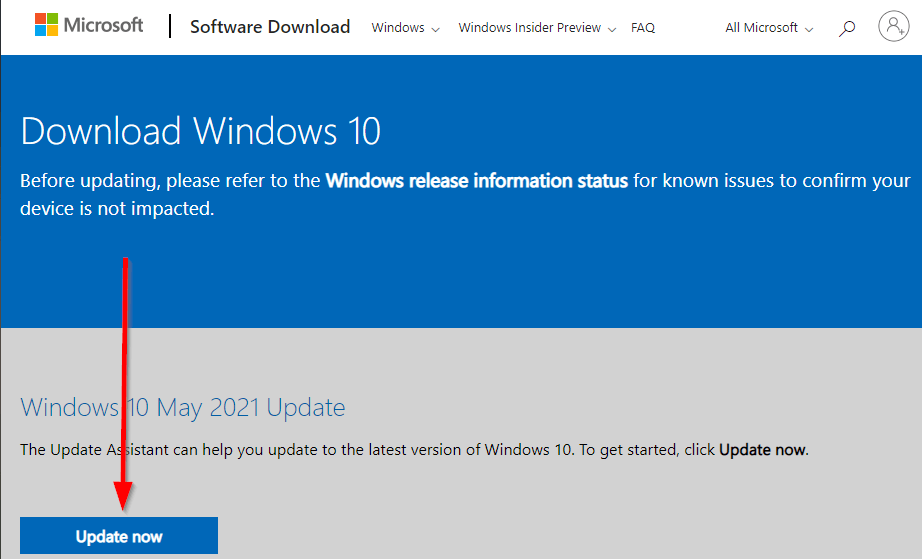 Chạy trợ lý và nhấp vào Cập nhật ngay bây giờ để bắt đầu cài đặt các bản cập nhật mới nhất.
Chạy trợ lý và nhấp vào Cập nhật ngay bây giờ để bắt đầu cài đặt các bản cập nhật mới nhất. 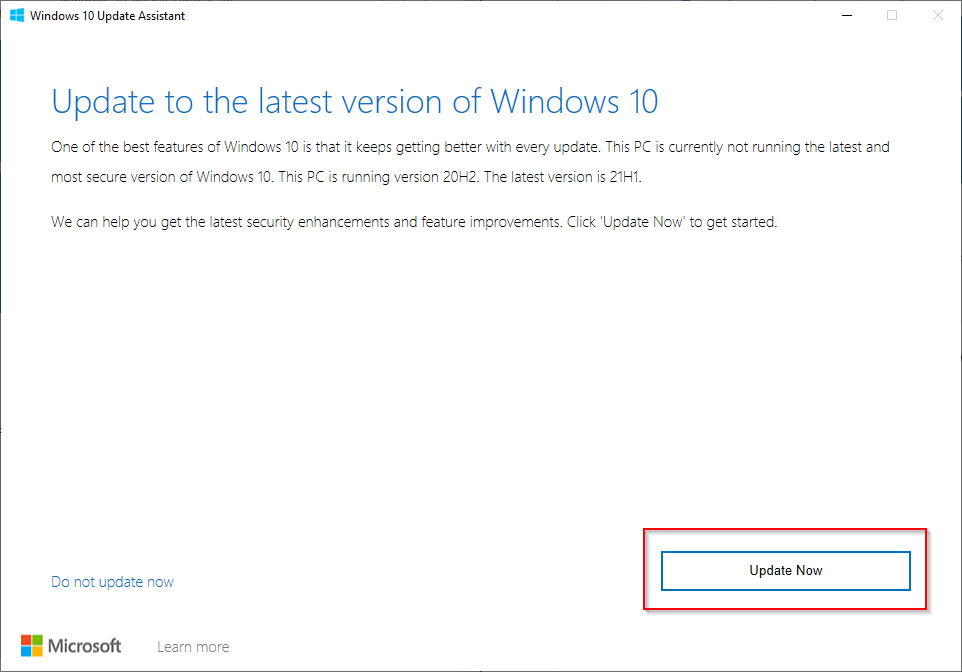
Đặt lại PC của bạn
Nếu vì lý do nào đó, bạn vẫn không thể cài đặt các bản cập nhật, bạn có thể đặt lại PC của bạn .
Nhấn Win + I để khởi chạy ứng dụng Cài đặt và đi tới Cập nhật & Bảo mật . Tìm kiếm Đặt lại PC này trong ngăn bên phải trong phần Khôi phục và chọn Bắt đầu . 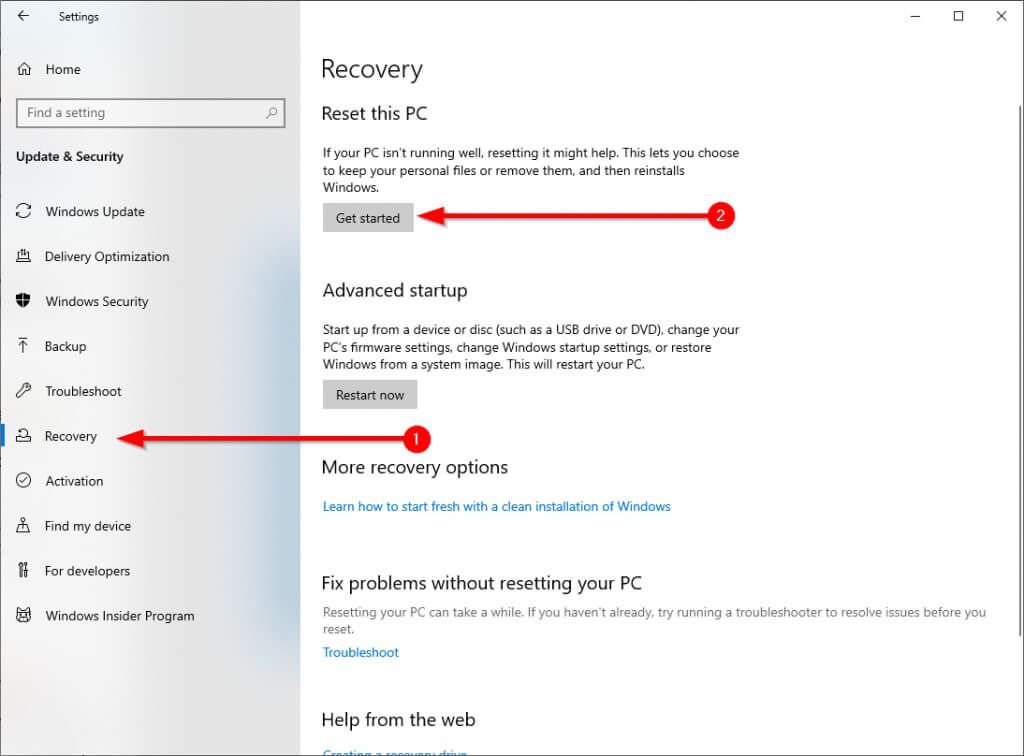 Khi được hỏi, hãy chọn Giữ tệp của tôi để bắt đầu quá trình đặt lại.
Khi được hỏi, hãy chọn Giữ tệp của tôi để bắt đầu quá trình đặt lại. 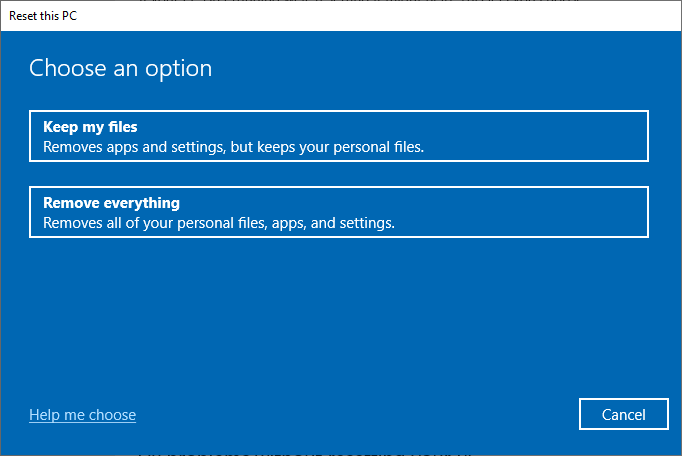
Khi quá trình đặt lại hoàn tất, Windows sẽ tự động cài đặt các bản cập nhật mới nhất.
Bạn đã khắc phục sự cố chưa?
Hy vọng rằng bạn có thể sử dụng các bản sửa lỗi này và khiến Windows Update hoạt động trở lại. Nếu lỗi xảy ra sau khi bạn cố gắng dừng cập nhật tự động, hãy đảm bảo bạn sử dụng các phương pháp phù hợp để dừng Windows Update nhằm tránh thiệt hại tài sản thế chấp.

